Как да премахнете етикета от картинката в Photoshop прости начини

Добър всичко Пролет, скъпи мои приятели. Това калай. Вчера бях при силен дъжд (дъжд) дойде, че е напоена Като цяло, те не знаят кой. Дъждът излива стена. Хората почти се носеха в локвите. Въпреки жегата беше като ден и не обещавам. Това е може би, защото бях късметлия, защото само преди няколко дни написах една статия за това как да се направи дъжд ефект в Photoshop. Това е, което имам под дъжда в топло време))). Добре, аз съм се шегувам.
Знаеш ли? Аз съм постоянно търсим няколко снимки, и това често се случва, че такъв и е установено, подходящ, но това някак си развява някаква ляво надпис, или ненужно час и дата. А това тук драскат развалят цялата картина. И какво ще правиш? Да, всичко е просто. И днес, просто ще ви покажа как да премахнете етикета от картинката в Photoshop, за да се насладите на един нормален образ.
Аз трябва да ви кажа, че следните методи са много прости и не изискват от вас да специални умения, но процесът може да изглежда за много дълъг и продължителен. Вие ще трябва само малко търпение. Ние работим днес с няколко снимки за различни поводи, така че обърнете главата си интелигентен, да вземе на мишката в ръка и си отиват!
Лесен начин да

- Open Photoshop и да заредите образа на вашия имидж.
- Сега вземете инструмента "История Brush" и просто да изрежете изображението, без да го е жалко tsiferki или други надписи. Единственият отрязаха една малка част от изображението, но в тази картина няма значение, така че можем да го дари.
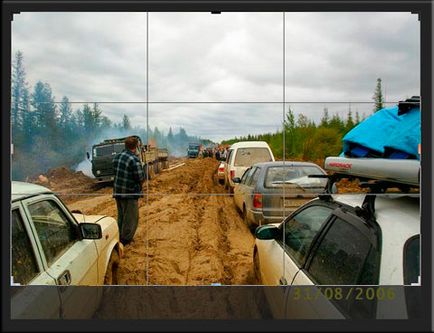
Всичко. А в очакване на нещо повече? Ами, всъщност това е най-простия случай. Сега нека да отнесе случая по-сложно.

Комбинираните Използване на инструментите
Да вземем тази прекрасна котка с част от текста на кожата му. Да, има нещо, което не изрежете. Е, добре. Ще отидем в другата посока. Нека се опитаме да отстраните излишната текст от снимки на този прекрасен коте.

- Вземете който и да е инструмент за избор, но аз все пак ще посъветва да вземете инструмента "Lasso". и по-добре правоъгълна.
- Сега внимателно започнете да се разпределят пространство около буквите. Просто се опитайте да го направя всичко възможно най-близо до буквите, че има по-малко неточности в тази операция. Дори бих казал, че е по-добре да се разпределят само една дума, така че първо да описва "I".

- Съставено? Браво. И тогава, без да махате на функцията "Lasso". щракнете с десния бутон на мишката върху селекцията и изберете елемента "Fill". Не, това не е за пълнене, с помощта на които можем боя върху областта, така че ние боя, че няма да направи нищо.

- Но след появата на прозореца, изберете елемента "Content-Aware". Това, което виждаме сега? От парче на писане беше изчезнал. Разбира се, това е най-добре, когато фонът е повече или по-малко равномерно, или в близост до него.

- Така че, и след това да правим всичко това с останалата част от думите, а именно "Мис". "Много, много" и ". ". Се е случило? Отличен. Но както можем да видим още някои kosyachki. Тях ние ще го оправя.
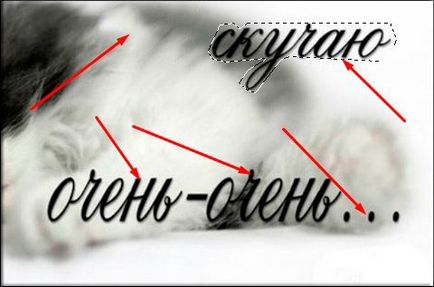
- Вземете инструмент "Healing Brush". скованост и задайте по-малък. прехода е по-малко груб, добре, за размера на четката, също да не забравяме. Ние вече се използва този инструмент, когато се почистват петна в снимките. така проблемите с него, трябва да възникнат.
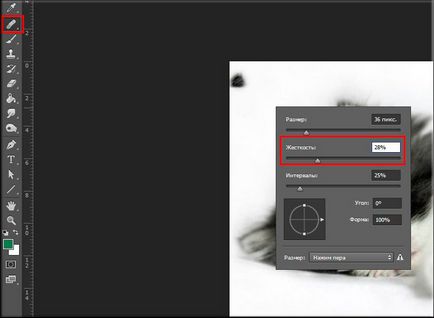
- Виждате ли ние все още имаме някои точки от последното третиране? Ето им и ще замаже. За да направите това, задръжте натиснат клавиша ALT до някоя от пропуски и да започне до точка, или с лек натиск klatsat тях.

- Сега, без да махате Healing Brush, след като натиснете клавиша ALT и изберете областта на донора в областта на дъното на тъмно петно. И тогава ние просто трябва малко от това увеличение област, да му се даде по-оригинален външен вид.
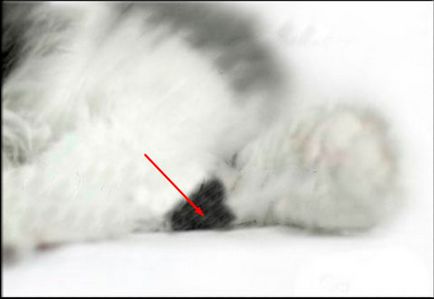
- И ние имаме в горната част на гърба има плешиви петна, които са останали, след като са отстранени писмото. Ние сме в добра необходимо да се вземат като донор на вълна, която е само в дясно от най-плешиви петна. Затова сега вземете инструмент "печата" (за това, как да го използва, аз е описано в това ръководство) и веднага да изложи на размера (което съответства на ширината на зоната на донор, например, 50) и твърдостта на място около 35-40 на сто, а не повече.
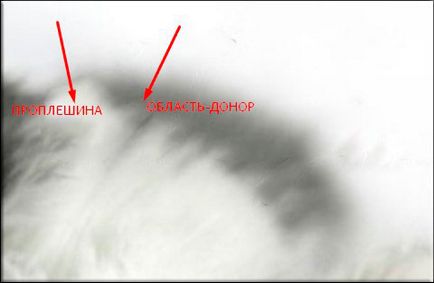
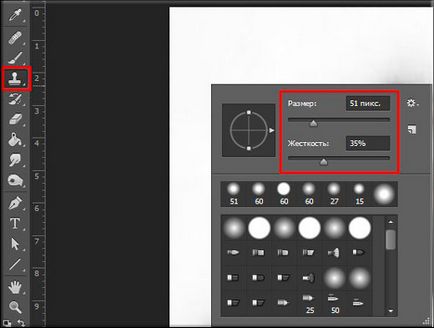
Това е всичко. По мое мнение horoshechno случило. Сега имаме един клас Майк Фарли, без никакви признаци на надписите.

Между другото, обратно на първа инстанция. Ако искате да премахнете само датата, но без да се отрязват част от снимките, можете да просто да го изберете поне с правоъгълна област, и също толкова добре, за да запълни. И всичко mikronedochety отстранява като се използва същият Healing Brush или умират.

Разбира се, има по-сложни ситуации, в които е необходимо да се работи усилено и по-конкретно. Има текст се качва на по-сложни и разнообразни части на изображението. За да направите това, трябва само да работи в комбинация с всички инструменти, които ние сме ангажирани днес. Процесът ще бъде дълъг и ще трябва да работят на всяка хапка. Например, вижте изображението по-долу.

Тук идва надписа на различните гънки и други области. В горната си част да се направи елементарен, но на дъното е трудно. Така се експериментира. Първо премахнете надписа на хомогенна фон с помощта на запълване, а след това отидете на Healing Brush и печата, а да не забравяме за промяна на размера и твърдостта.
Ти показах тази снимка например с печат, и както можете да видите, че все още не е напълно развита, тъй като гънката да се получи малко неестествено. Така че е добре все пак ще трябва да доведе до по-нормален изглед, но се надявам, че същността е ясно за вас.
С уважение, Дмитрий Костин.